- Lượt xem: 3K
- Trả lời: 6
B1: Bạn vui lòng update lên phiên bản mới nhất và thử lại. Phần mềm download tại đây
B2: Nếu update lên phiên bản mới nhất và chip bios của bạn vẫn chưa được support và bạn vẫn chưa đọc được và vẫn hiện thông báo:

Bạn vui lòng kích chọn ok và được chuyển đến cửa sổ tiếp theo.
Nếu bạn chưa có chip mà muốn thêm trước bạn vui lòng chọn Setting > Add chip partnumber (A)


Trong đó
Bạn vào Setting > Add chip partnumber (A)
Sau đó điền như bảng

Trong đó quan trọng nhất là Chip ID:
ở đây chip ID được lấy từ bảng Product Identification trong các trường Manufacturer + Memory Type + Capacity

ở đây Chip ID dạng 0x205018. Sau khi điền hết thông tin bạn bấm Add. Sau đó tắt phần mềm và mở lại. lúc này bạn Smart Identify SmartID máy sẽ tự động nhận diện được chip và làm việc.
B2: Nếu update lên phiên bản mới nhất và chip bios của bạn vẫn chưa được support và bạn vẫn chưa đọc được và vẫn hiện thông báo:
Bạn vui lòng kích chọn ok và được chuyển đến cửa sổ tiếp theo.
Nếu bạn chưa có chip mà muốn thêm trước bạn vui lòng chọn Setting > Add chip partnumber (A)
Trong đó
- Part number: tên Chip Bios – bạn gõ tên chip đầy đủ của chip bios
- Algorithm equa: Thuật toán – bạn chọn 1 con chip trong danh sách sổ xuống có sẵn cùng loại với chip bạn cần thêm (không cần đúng hãng, cần đúng dung lượng VD: 64,128,256 tương đương 8M, 16M, 32M và cùng điện áp VD: 3.3v 1.8v…)
- Chip ID: sẽ có dạng bit 0xXXXXXX (XXXXXX 6 chữ và số). thường nếu chip và kết nối chip của bạn đúng, chuẩn thì nó sẽ tự nhận diện Chip ID. Nếu bạn không kết nối chuẩn, chip lỗi, không có chip thì bạn có thể lên google.com và search từ khoá là tên chip + datasheet VD: MX25L25645 datasheet và tải datasheet về. Mở datasheet lên và tìm ID Definitions. Bạn sẽ thấy đoạn dữ liệu:
- Trong đó Chip ID bạn cần sẽ là RDID và Chip ID lúc này sẽ có dạng 0x(Manufacturer ID)(Memory Type)(Memory Density hoặc Capacity) như trong ảnh thì Chip ID sẽ là: 0xC22019
- Manufacturer: sẽ điền họ chip: VD: MX52L128 MX25L256 sẽ là họ MXIC. W25Q128 W25Q256 sẽ là họ WINBOND tương tự trên các dòng khác. Như vậy ô Manufacturer sẽ điền MXIC hoặc WINBOND hoặc các họ khác
- Added by: là ô thông tin người thêm. ở đây bạn gõ gì cũng đc. Sau khi điền hết thông tin bạn bấm Add. Sau đó tắt phần mềm và mở lại là hoàn thành
Bạn vào Setting > Add chip partnumber (A)
Sau đó điền như bảng
Trong đó quan trọng nhất là Chip ID:
ở đây chip ID được lấy từ bảng Product Identification trong các trường Manufacturer + Memory Type + Capacity
ở đây Chip ID dạng 0x205018. Sau khi điền hết thông tin bạn bấm Add. Sau đó tắt phần mềm và mở lại. lúc này bạn Smart Identify SmartID máy sẽ tự động nhận diện được chip và làm việc.